Robot hút bụi Roborock là một giải pháp tối ưu cho việc dọn dẹp nhà cửa, nổi bật với khả năng kết nối Wi-Fi, cho phép bạn điều khiển từ xa qua ứng dụng di động Roborock App. Chỉ cần điện thoại thông minh kết nối Wi-Fi 2,4 GHz và ứng dụng Roborock, bạn dễ dàng quản lý robot hút bụi. Cùng Roborock Vietnam khám phá các bước kết nối
1. Hướng dẫn chi tiết để kết nối Wi-Fi trên robot Roborock
Bước 1: Tải và cài đặt ứng dụng Roborock
Trước tiên, hãy mở điện thoại của bạn và truy cập vào App Store (nếu bạn dùng iPhone) hoặc Google Play Store (nếu bạn dùng Android). Tìm kiếm ứng dụng Roborock và nhấn “Tải xuống”.

Nguồn ảnh: Mi Hồ Chí Minh
Quá trình tải và cài đặt rất nhanh chóng. Khi hoàn tất, bạn cần tạo một tài khoản mới và đồng ý với các điều khoản sử dụng. Nếu ứng dụng yêu cầu quyền truy cập vào thiết bị mạng, hãy nhớ cấp quyền để đảm bảo quá trình kết nối diễn ra suôn sẻ.

Nguồn ảnh: Mi Hồ Chí Minh
Bước 2: Mở ứng dụng Roborock và thêm thiết bị mới
Sau khi đã cài đặt xong, bạn mở ứng dụng Roborock trên điện thoại. Tại màn hình chính, nhấn vào biểu tượng “+” để thêm thiết bị mới, bắt đầu quy trình kết nối robot với ứng dụng một cách dễ dàng và nhanh chóng.

Nguồn ảnh: Mi Hồ Chí Minh
Bước 3: Kích hoạt chế độ kết nối WiFi
Mở nắp robot để kiểm tra đèn tín hiệu WiFi. Bạn cần nhấn và giữ đồng thời nút “Nguồn” và “Dock” trong khoảng ba giây cho đến khi bạn nghe thông báo bằng giọng nói “WiFi đã được đặt lại”. Lúc này, robot sẽ chuyển sang chế độ ghép nối và đèn WiFi sẽ bắt đầu nhấp nháy chậm. Hãy tích vào ô “Đèn báo WiFi đang nhấp nháy chậm” ở phần dưới màn hình.

Nguồn ảnh: Mi Hồ Chí Minh
Bước 4: Kết nối robot hút bụi Roborock với mạng Wi-Fi
Chọn Wi-Fi tại nhà của bạn và nhập mật khẩu Wi-Fi. Đảm bảo rằng robot hút bụi của bạn được kết nối với mạng Wi-Fi 2.4GHz, vì Roborock không hỗ trợ mạng 5GHz.
Để tối ưu hóa tín hiệu Wi-Fi, hãy đặt robot gần router trong quá trình cài đặt, giúp tránh các sự cố mất kết nối hay trục trặc không mong muốn. Sau đó, bạn cần nhấn vào tùy chọn "Kết nối với Wi-Fi của robot" trên màn hình ứng dụng.

Nguồn ảnh: Mi Hồ Chí Minh
Bước 5: Chọn mạng Wi-Fi của robot
Tìm trong danh sách mạng Wi-Fi và chọn mạng có tên "roborock-vacuum-xxxx" để tiến hành kết nối robot với điện thoại.

Nguồn ảnh: Mi Hồ Chí Minh
Bước 6: Hoàn tất kết nối trên ứng dụng Roborock
Sau khi kết nối Wi-Fi thành công, quay lại ứng dụng Roborock. Giao diện kết nối sẽ hiển thị, và bạn chỉ cần đợi vài phút để quá trình kết nối hoàn tất.
Ngoài ra, bạn cần kiểm tra đèn báo Wi-Fi của robot. Khi robot đã kết nối thành công, đèn báo Wi-Fi trên đỉnh sẽ chuyển từ trạng thái nhấp nháy sang sáng liên tục.
Khi đã kết nối thành công, robot sẵn sàng hoạt động. Bạn có thể dễ dàng điều khiển qua ứng dụng và tận hưởng những tiện ích thông minh của Roborock, giúp việc dọn dẹp trở nên đơn giản và hiệu quả hơn.
2. Giải pháp cho các vấn đề thường gặp khi kết nối không thành công
Việc kết nối robot Roborock đôi khi có thể gặp khó khăn. Đừng quá lo lắng, hãy thử qua các giải pháp sau để khắc phục tình trạng này:
1. Kiểm tra lại mạng Wi-Fi
Trước tiên, hãy đảm bảo rằng bạn đang sử dụng mạng Wi-Fi băng tần 2.4GHz, vì Roborock yêu cầu kết nối với loại mạng này. Băng tần 5GHz không được hỗ trợ, và đây có thể là nguyên nhân khiến kết nối gặp sự cố.
Ngoài ra, nếu robot không thể kết nối với router Wi-Fi, nguyên nhân có thể đến từ khoảng cách giữa hai thiết bị quá xa hoặc có vật cản gây nhiễu tín hiệu. Để cải thiện tình hình, bạn hãy di chuyển robot lại gần router hơn, giúp tín hiệu Wi-Fi mạnh và ổn định hơn, từ đó tăng khả năng kết nối thành công.
2. Kiểm tra và cập nhật ứng dụng Roborock
Đừng quên kiểm tra xem ứng dụng Roborock trên điện thoại của bạn có đang được cập nhật lên phiên bản mới nhất không. Phiên bản cũ có thể gây ra các lỗi không mong muốn, hoặc làm cho quá trình kết nối trở nên khó khăn hơn.
Nếu gặp bất kỳ sự cố nào trong quá trình kết nối, bạn cũng có thể thử đăng xuất khỏi tài khoản, sau đó đăng nhập lại. Điều này có thể giúp làm mới kết nối và khắc phục những vấn đề phát sinh trong quá trình sử dụng ứng dụng.

Nguồn ảnh: Mi Hồ Chí Minh
3. Khởi động lại robot và router
Nếu sau khi điều chỉnh vị trí mà việc kết nối vẫn không thành công, hãy thử khởi động lại cả robot lẫn router. Quá trình tắt và bật lại này sẽ giúp giải phóng bộ nhớ đệm và đưa các cài đặt kết nối về trạng thái ban đầu.
Sau khi các thiết bị đã khởi động lại, bạn hãy thực hiện lại các bước kết nối từ đầu. Đôi khi, một khởi động đơn giản có thể giải quyết triệt để các sự cố kết nối mà không cần phải thực hiện thêm các bước phức tạp.
Tạm kết
Với các bước hướng dẫn trên, Roborock hy vọng bạn sẽ dễ dàng kết nối robot hút bụi Roborock với mạng Wi-Fi tại nhà. Chỉ cần một vài thao tác đơn giản, bạn sẽ có thể trải nghiệm sự tiện ích mà công nghệ hiện đại mang lại.
Nếu trong quá trình kết nối, bạn gặp phải bất kỳ vấn đề nào, đừng ngần ngại liên hệ với bộ phận hỗ trợ khách hàng của Roborock Vietnam để được giúp đỡ. Chúc bạn thành công!
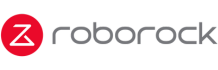
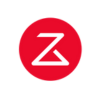

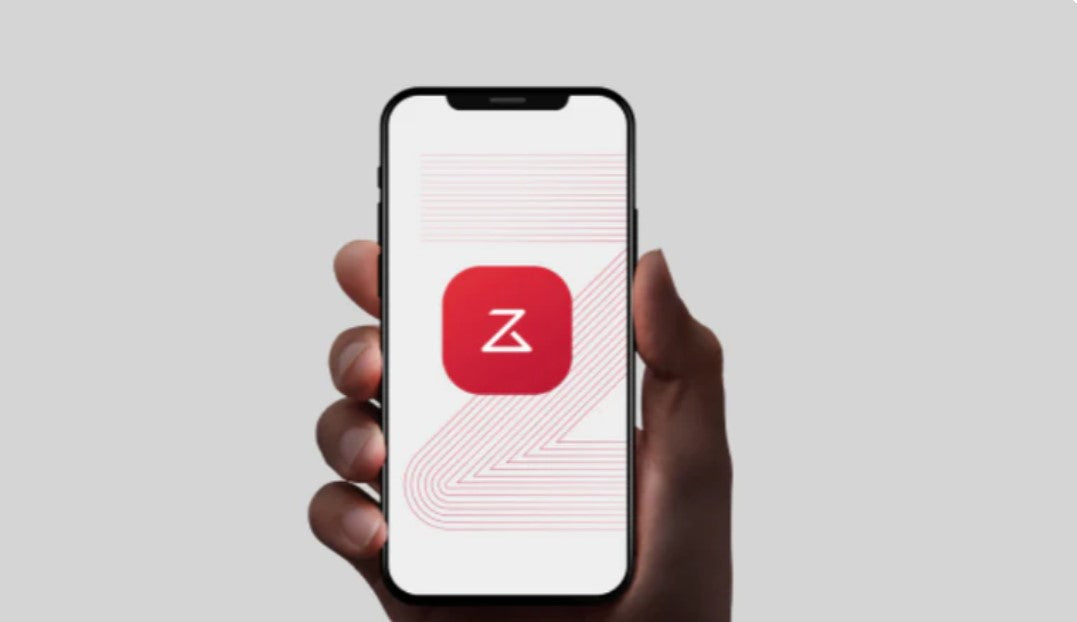



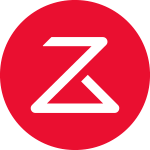
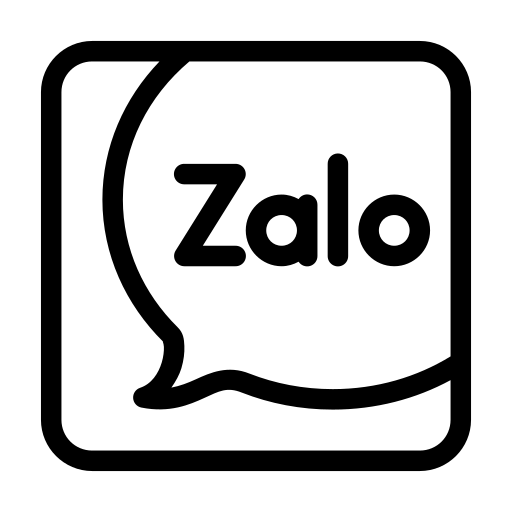
Share:
Trên tay Roborock Q Revo: giẻ lau xoay, bình nước lớn
Roborock Qrevo Master có thực sự vượt trội hơn Roborock Qrevo MaxV và S8 Max Ultra?